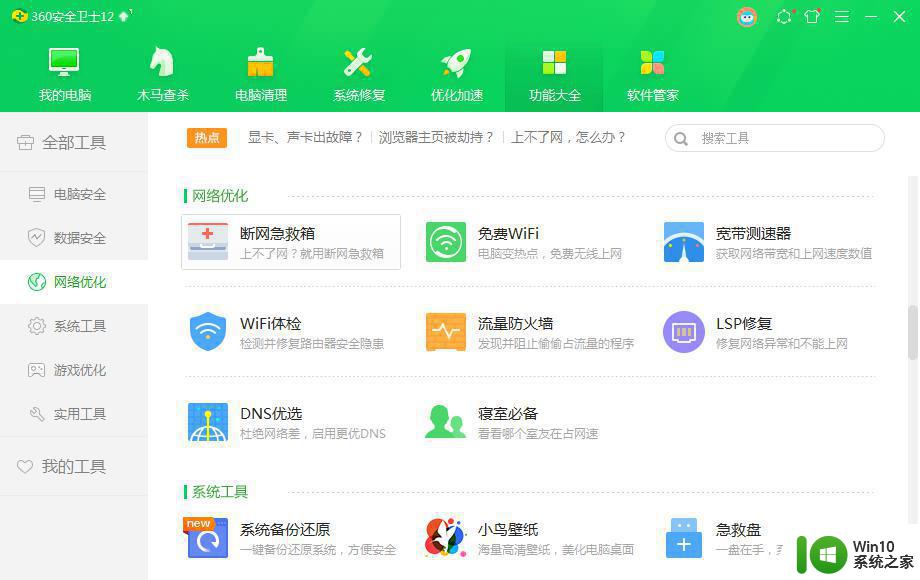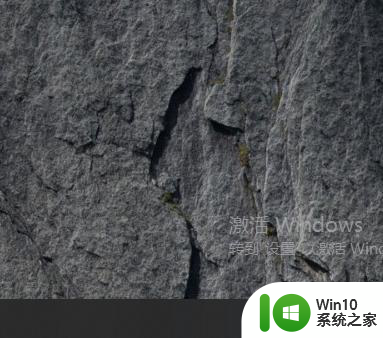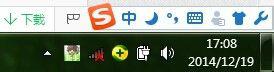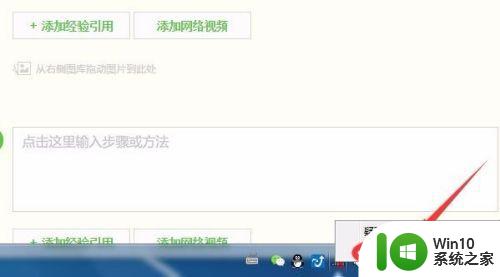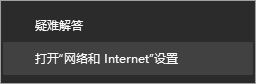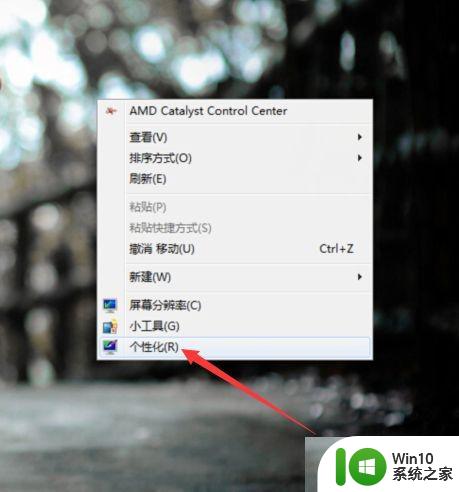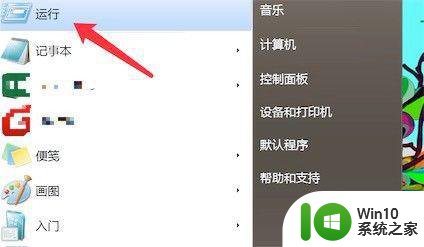电脑wifi连接不上怎么解决 电脑无法连上网怎么办
更新时间:2023-07-12 12:04:10作者:jiang
电脑wifi连接不上怎么解决,当我们遇到电脑无法连接WiFi的情况时,首先要确定问题的原因,然后进行相应的解决方法,可能的原因包括:无线网卡驱动问题、WiFi信号弱、密码错误、路由器故障等。解决方法可以尝试重启电脑和路由器、更新无线网卡驱动、检查密码是否正确、调整路由器位置等。如果以上方法仍然无效,可以尝试重置路由器设置或联系网络运营商寻求帮助。遇到电脑无法连接WiFi的问题,我们应该耐心排查并采取合适的解决方法,以恢复网络连接。
解决方法:
1、在桌面右下角处点击网络图标再点击【打开网络和共享中心】。
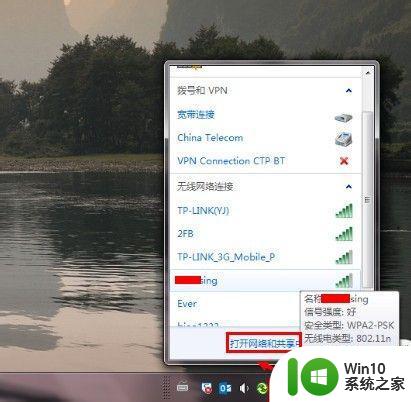
2、进入【网络和共享中心】点击【管理无线网络】。
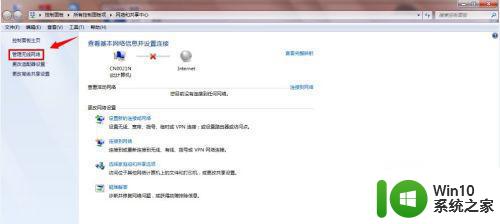
3、管理使用(无线网络连接)的无线网络下找到打红叉叉的网络连接点击右键选择【删除网络】。
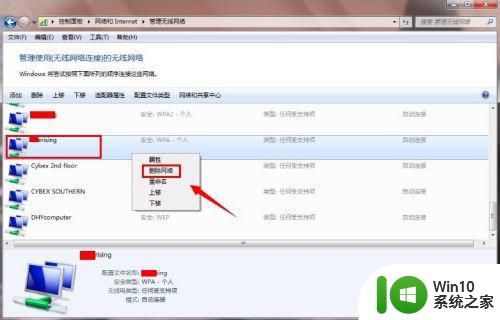
4、确定删除这个网络连接,点击【是】。
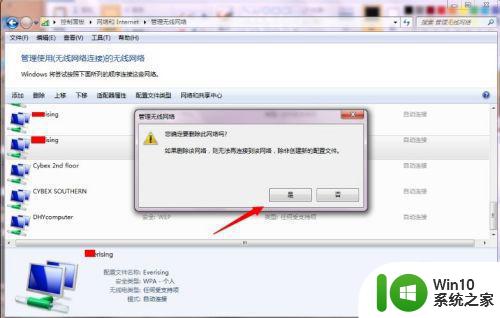
5、再重新到连接无线网络处就可以看到该无线网有信号了,没有那把红叉叉了。点击再次连接输入正确的密码就可以连接上去的。
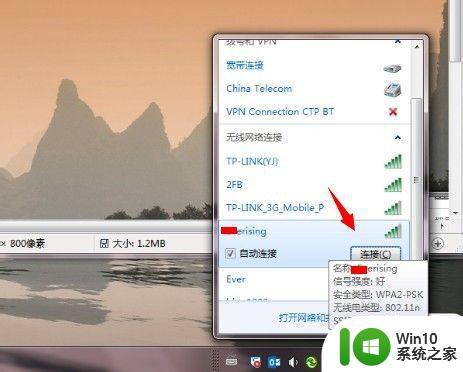
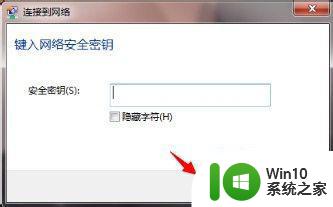
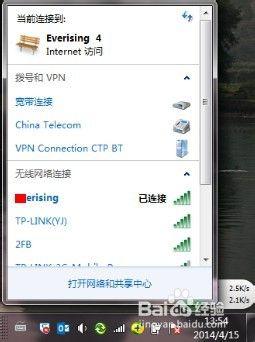
以上是电脑无法连接WiFi的解决方案,如果遇到此类问题,可以按照小编的步骤进行解决,非常简单快捷。